Scarica ed installa Python da questo link https://www.python.org/ftp/python/3.11.5/python-3.11.5-amd64.exe
Se stai utilizzando Windows, cerca CMD e clicca ESEGUI COME AMMINISTRATORE e copia ed incolla il seguente
python -m pip install --user -U pip
python -m pip install --user -U setuptools
python -m pip install --user -U pyqt5
python -m pip install --user -U pyqt5-sip
python -m pip install --user -U matplotlib
python -m pip install --user -U numpy
python -m pip install --user -U scipy
python -m pip install --user -U pyserial
python -m pip install --user -U paho-mqtt
python -m pip install --user -U sounddevice
python -m pip install --user -U soundfile
python -m pip install --user -U pip-check
Dovrebbe darti una cosa simile a questo output
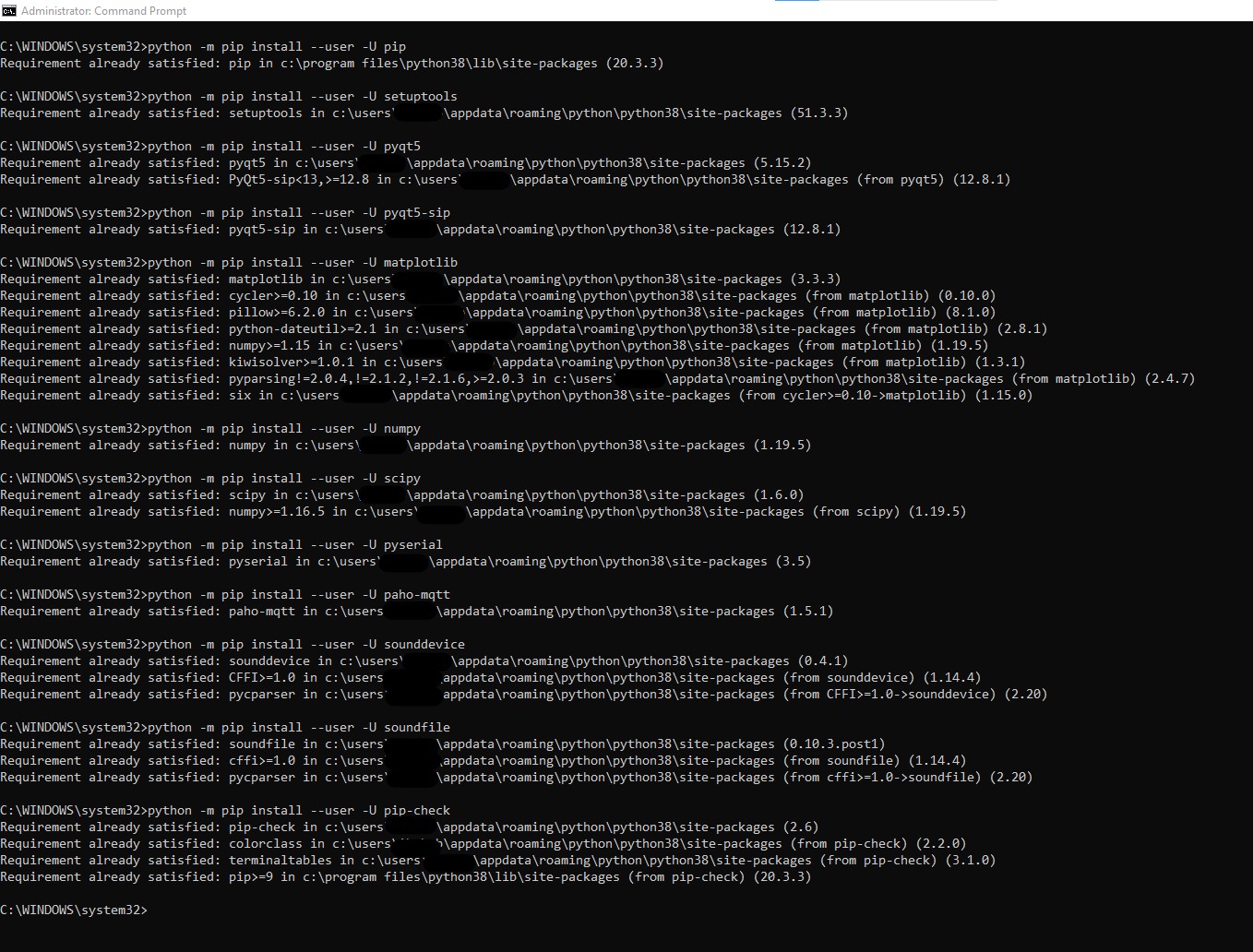
Nota il percorso nell'output del CMD, e copia il percorso che dovrebbe essere simile a questo:
C:\Users\iltuonomeutente\appdata\roaming\python\pythonxx\site-packages
Dalla riga di comando digita il seguente e dare invio
sysdm.cpl ,3
Dovresti vedere una cosa simile a questo:
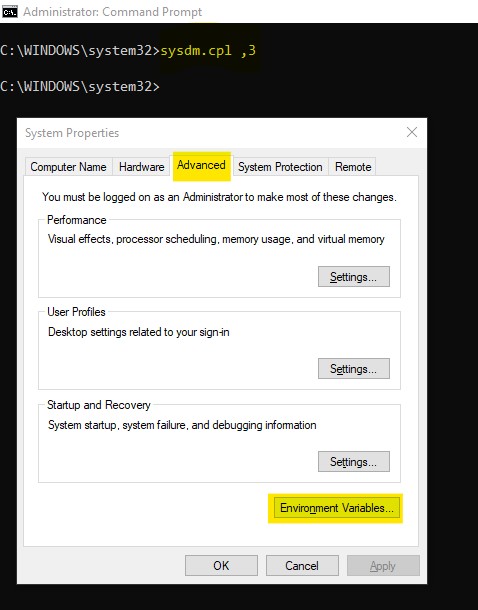
Clicca sui variabili dell'ambiente:
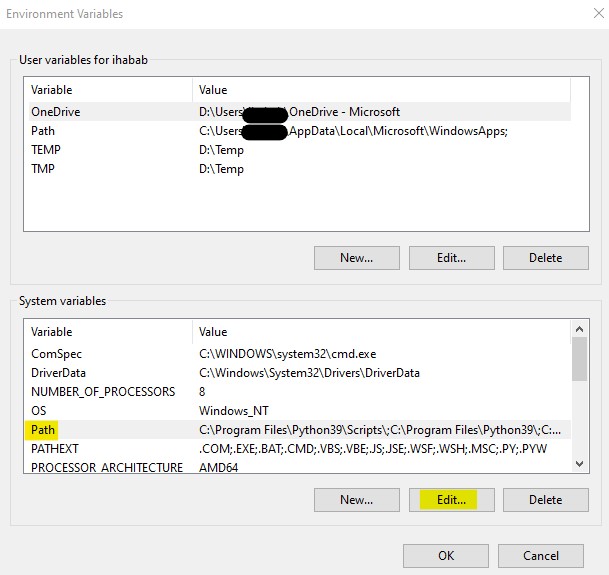
Dovresti identificare il variabile denominato PATH (quello in giallo), selezionalo e clicca EDIT (modifica)
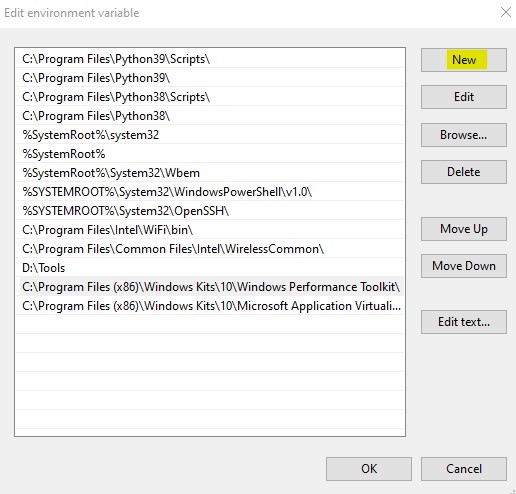
Clicca NUOVO ed incolla la stringa che hai appena copiato, poi OK
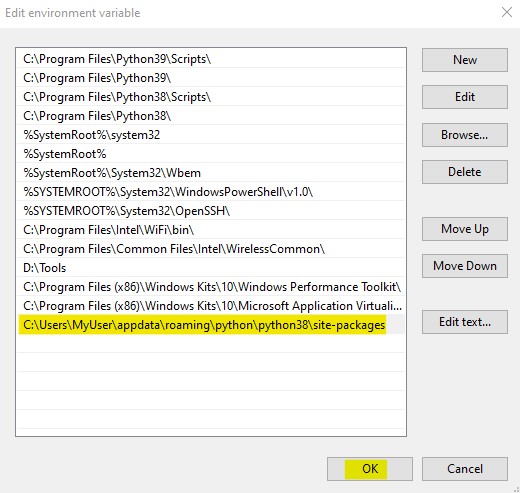
Sempre dalla riga di comando, spostati sotto il percorso dove hai scompattato GeigerLog, ad esempio C:\GeigerLog e lancia il seguente comando python C:\GeigerLog\geigerlog -d

Se hai seguito tutto alla lettera, dovresti poter avviare GeigerLog correttamente

